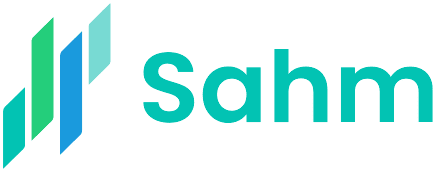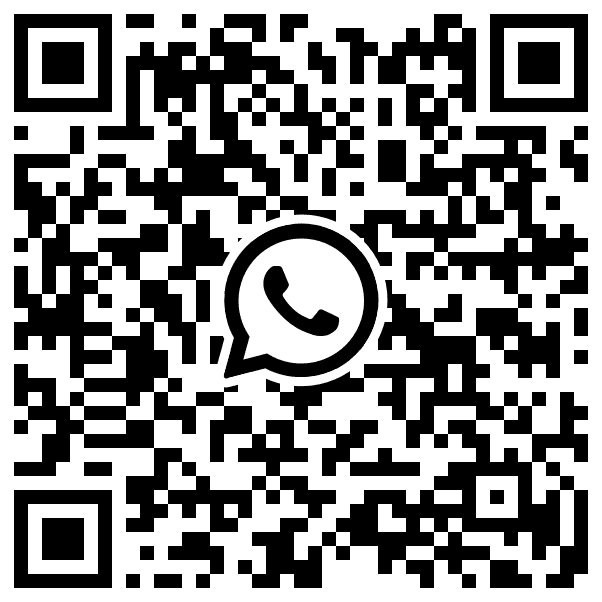يرجى استخدام متصفح الكمبيوتر الشخصي للوصول إلى التسجيل - تداول السعودية
هل فقدت أشهرًا من الملفات بسبب خطأ في Google Drive؟ وإليك كيف يمكنك استعادتها
ألفابيت (جوجل) GOOG | 310.52 | -1.01% |
ألفابيت A GOOGL | 309.29 | -1.01% |
إذا تأثرت بخلل Google Drive الأخير الذي أدى إلى حذف عدة أشهر من بيانات المستخدم، فقد يكون هناك حل مناسب لك.
ماذا حدث: قامت شركة Alphabet Inc. (NASDAQ: GOOG ) (NASDAQ: GOOGL ) بإصلاح خطأ Drive بتحديث جديد. ومع ذلك، لدى المستخدمين الذين تم حذف ملفاتهم على Google Drive حلان ممكنان لاستعادة ملفاتهم.
في نوفمبر، أبلغ مئات المستخدمين عن مشكلة في Google Drive أدت إلى حذف ملفاتهم. واعترفت الشركة أخيرًا بالمشكلة في أواخر نوفمبر، ولكن تم مسح بيانات المستخدم لعدة أشهر بحلول ذلك الوقت.
لحسن الحظ، الآن بعد أن تم إصلاح الخلل، نشرت Google أيضًا حلين محتملين يمكن للمستخدمين تجربتهما لاستعادة ملفاتهم.
لاحظ أن هذه الحلول ليست مضمونة، لذلك هناك خطر عدم قدرة بعض المستخدمين على استعادة ملفاتهم.
راجع أيضًا: تؤكد Google أن مشكلة Drive أدت إلى حذف أشهر من بيانات المستخدم: لا تزال لا تعرف السبب، ولكنها توصيك بإنشاء نسخة
كيفية استرداد ملفات جوجل درايف المفقودة
قبل المتابعة، تأكد من التحديث إلى أحدث إصدار من Google Drive لنظام التشغيل Windows أو macOS .
بمجرد التحديث، اتبع الخطوات التالية:
- افتح تطبيق Google Drive لسطح المكتب.
- انقر فوق أيقونة Drive for Desktop في شريط القائمة أو علبة النظام.
- اضغط مع الاستمرار على مفتاح Shift وانقر فوق "الإعدادات".
- انقر فوق الاسترداد من النسخ الاحتياطية.
إذا نجحت العملية، فستظهر لك رسالة تقول "لقد بدأ الاسترداد" متبوعة بـ "اكتمل الاسترداد".
بخلاف ذلك، قد تتعثر على رسالة "لم يتم العثور على نسخ احتياطية" أو رسالة "لا توجد مساحة كافية على القرص".
في الحالة الثانية، سيكون عليك فقط تحرير مساحة كافية لإكمال عملية الاسترداد.
ومع ذلك، سيتعين على أولئك الذين حصلوا على رسالة "لم يتم العثور على نسخ احتياطية" إرسال تعليقات إلى Google لاتخاذ المزيد من الخطوات.
الطريقة البديلة: استخدام سطر الأوامر
هذه الطريقة معقدة بعض الشيء، لكنها تستحق استكشاف ما إذا كانت بياناتك ذات قيمة ولم تنجح الطريقة الأولى.
أولاً، قم بإنهاء تطبيق Drive for Desktop على جهاز الكمبيوتر الذي يعمل بنظام التشغيل Windows أو macOS.
الآن، اتبع الخطوات التالية:
مستخدمو Windows: افتح موجه الأوامر وقم بتشغيل ما يلي:
"C:\Program Files\Google\Drive File Stream\launch.bat" –recover_from_account_backups
مستخدمو macOS: افتح Terminal وقم بتشغيل ما يلي:
"/Applications/Google Drive.app/Contents/MacOS/Google Drive" –recover_from_account_backups
بمجرد اكتماله، سيتم تخزين ملفات Google Drive في ملف يسمى "Google Drive Recovery" على سطح المكتب لديك.
الصورة بواسطة rafapress على Shutterstock
تحقق من المزيد من تغطية Benzinga لتكنولوجيا المستهلك باتباع هذا الرابط .
اقرأ التالي: لست متأكدًا مما يجب الرد عليه بعد ذلك؟ سيساعدك نظام Gemini AI من Google على القيام بذلك، وهو متاح الآن لهاتف Pixel 8 Pro